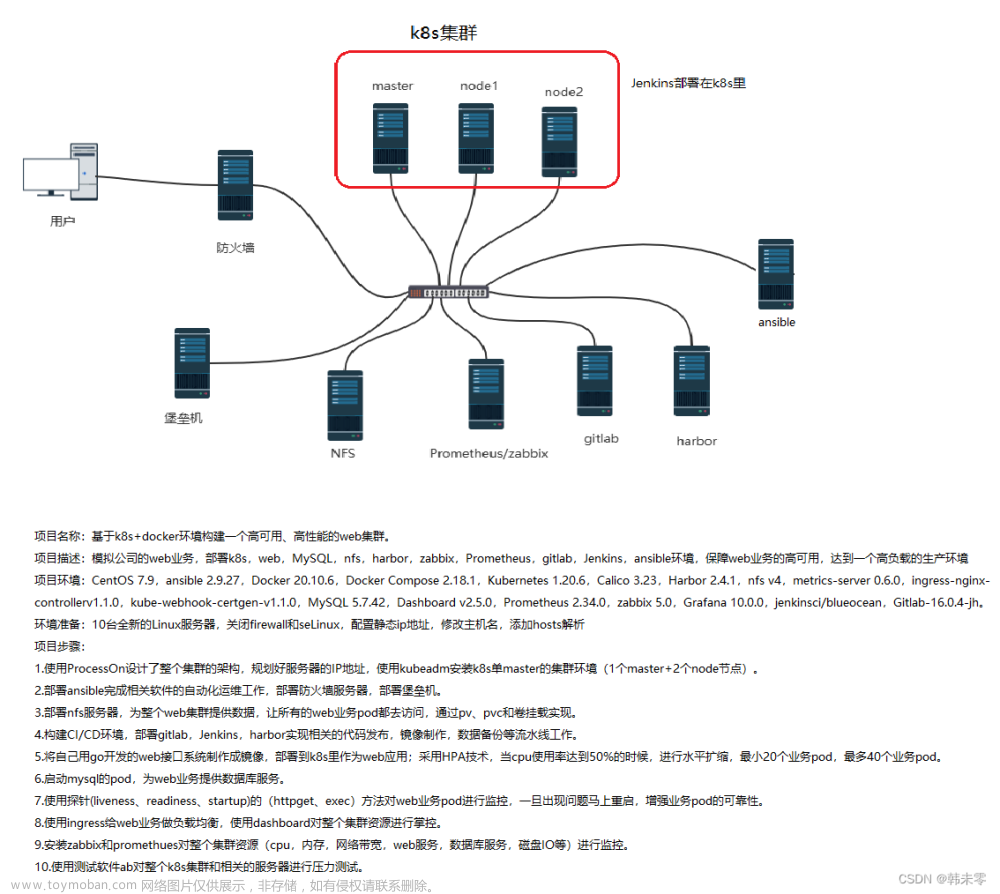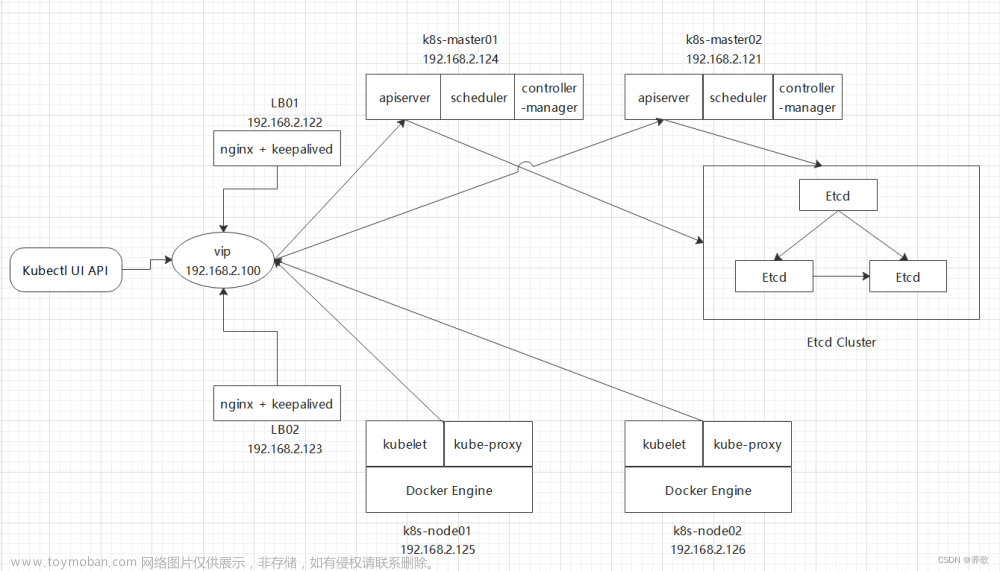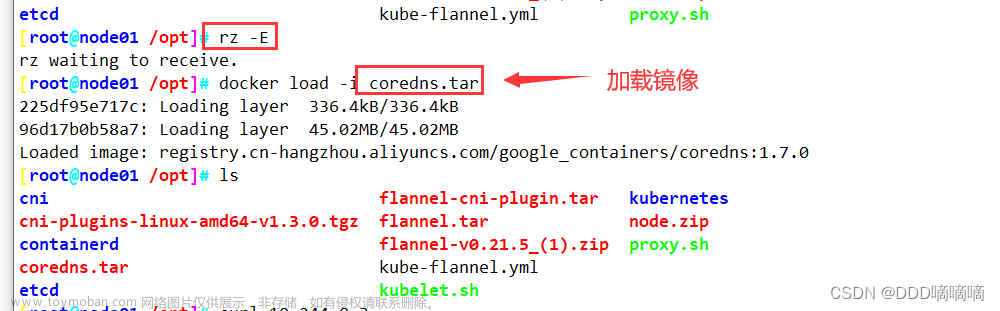主机规划
-
master- 最低两核心,否则集群初始化失败
| 主机名 | IP地址 | 角色 | 操作系统 | 硬件配置 |
|---|---|---|---|---|
| ansible | 10.62.158.200 | 同步工具节点 | CentOS 7 | 2 Core/4G Memory |
| master01 | 10.62.158.201 | 管理节点01 | CentOS 7 | 2 Core/4G Memory |
| master02 | 10.62.158.202 | 管理节点02 | CentOS 7 | 2 Core/4G Memory |
| master03 | 10.62.158.203 | 管理节点03 | CentOS 7 | 2 Core/4G Memory |
| node01 | 10.62.158.204 | 工作节点01 | CentOS 7 | 1 Core/2G Memory |
| node02 | 10.62.158.205 | 工作节点02 | CentOS 7 | 1 Core/2G Memory |
| k8s-ha01 | 10.62.158.206 | 主代理节点 | CentOS 7 | 1 Core/2G Memory |
| k8s-ha02 | 10.62.158.207 | 备用代理节点 | CentOS 7 | 1 Core/2G Memory |
按照集群规划修改每个节点主机名
# 200节点
[root@localhost ~]# hostnamectl set-hostname ansible
[root@localhost ~]# exit
登出
Connection closed by foreign host.
Disconnected from remote host(测试机 - 200) at 08:29:30.
# 201节点
[root@localhost ~]# hostnamectl set-hostname master01
[root@localhost ~]# exit
登出
Connection closed by foreign host.
Disconnected from remote host(测试机 - 201) at 08:47:57.
# 202节点
[root@localhost ~]# hostnamectl set-hostname master02
[root@localhost ~]# exit
登出
Connection closed by foreign host.
Disconnected from remote host(测试机 - 202) at 08:48:14.
# 203节点
[root@localhost ~]# hostnamectl set-hostname master03
[root@localhost ~]# exit
登出
Connection closed by foreign host.
Disconnected from remote host(测试机 - 203) at 08:48:30.
# 204节点
[root@localhost ~]# hostnamectl set-hostname node01
[root@localhost ~]# exit
登出
Connection closed by foreign host.
Disconnected from remote host(测试机 - 204) at 08:48:46.
# 205节点
[root@localhost ~]# hostnamectl set-hostname node02
[root@localhost ~]# exit
登出
Connection closed by foreign host.
Disconnected from remote host(测试机 - 205) at 08:49:02.
# 206节点
[root@balance01 ~]# hostnamectl set-hostname k8s-ha01
[root@balance01 ~]# exit
登出
Connection closed by foreign host.
Disconnected from remote host(测试机 - 206) at 10:30:29.
# 207节点
[root@balance02 ~]# hostnamectl set-hostname k8s-ha02
[root@balance02 ~]# exit
登出
Connection closed by foreign host.
Disconnected from remote host(测试机 - 207) at 10:30:40.
200 节点安装 ansible 批量运营工具
- 上传
ansible离线压缩包 -ansible.tar.gz
[root@localhost ~]# ls
anaconda-ks.cfg ansible.tar.gz sysconfigure.sh
- 离线压缩包解压
[root@localhost ~]# tar -xf ansible.tar.gz
- 进入
ansible离线软件包目录
[root@localhost ~]# cd ansible
- 离线安装
ansible
[root@localhost ~]# yum install ./*.rpm -y
设置被控主机:201-205
删除全部内容,快捷键 dG
[root@localhost ~]# vim /etc/ansible/hosts
[k8s]
10.62.158.201
10.62.158.202
10.62.158.203
10.62.158.204
10.62.158.205
使用该命令查看 ansible 组内主机,k8s 为组名,后续可通过组名进行组内主机的批量管理
[root@localhost ~]# ansible k8s --list-host
hosts (5):
10.62.158.201
10.62.158.202
10.62.158.203
10.62.158.204
10.62.158.205
添加免密登录,使 ansible 操作被控主机时不必使用密码即可操作
-
ansible主机生成私钥,一路回车即可
[root@ansible ~]# ssh-keygen
Generating public/private rsa key pair.
Enter file in which to save the key (/root/.ssh/id_rsa):
Created directory '/root/.ssh'.
Enter passphrase (empty for no passphrase):
Enter same passphrase again:
Your identification has been saved in /root/.ssh/id_rsa.
Your public key has been saved in /root/.ssh/id_rsa.pub.
The key fingerprint is:
SHA256:SF5KG4VdxuecNmFcGNeQqbw5vJoHwJXbkFqfxBx6nSo root@ansible
The key's randomart image is:
+---[RSA 2048]----+
| o.oo*o=+= |
| ....B.Xoo..|
| +..+.%.=o |
| + *+ ..%. |
| = S.Eo.+ |
| ..= |
| . o |
| .o |
| oo |
+----[SHA256]-----+
- 复制公钥到被控主机,输入yes与被控主机的登录密码,按步操作即可
[root@ansible ~]# for ip in 10.62.158.{201..205}
> do
> ssh-copy-id $ip
> done
- 测试被控主机是否可正常连接,
exit即可返回ansible主机
[root@ansible ~]# ssh 10.62.158.201
Last login: Wed Apr 17 08:31:07 2024 from 10.62.158.1
[root@master01 ~]# exit
登出
Connection to 10.62.158.201 closed.
以下前期环境准备需要在所有节点都执行
配置集群之间本地解析,集群在初始化时需要能够解析主机名
修改 hosts 文件,添加集群节点 ip 与主机名对照关系
[root@ansible ~]# vim /etc/hosts
127.0.0.1 localhost localhost.localdomain localhost4 localhost4.localdomain4 - 不必改动
::1 localhost localhost.localdomain localhost6 localhost6.localdomain6 - 不必改动
10.62.158.201 master01
10.62.158.202 master02
10.62.158.203 master03
10.62.158.204 node01
10.62.158.205 node02
拷贝配置文件到 k8s 组内其他机器中
# k8s -- 被控主机组名
# -m -- 调用模块
# copy -- 复制模块
# -a -- 指定模块参数
# src -- 当前主机文件地址
# dest -- 目标主机文件地址
[root@ansible ~]# ansible k8s -m copy -a 'src=/etc/hosts dest=/etc'
开启 bridge 网桥过滤功能
bridge(桥接网络) 是Linux系统中的一种虚拟网络设备,它充当一个虚拟的网桥,为集群内的容器提供网络通信功能,容器就可以通过这个 bridge 与其他容器或外部网络通信了
- 添加配置文件
# net.bridge.bridge-nf-call-ip6tables = 1 - 对网桥上的IPv6数据包通过ip6tables处理
# net.bridge.bridge-nf-call-iptables = 1 - 对网桥上的IPv4数据包通过iptables处理
# net.ipv4.ip_forward = 1 - 开启IPv4路由转发,来实现集群中的容器与外部网络的通信
[root@ansible ~]# vim k8s.conf
net.bridge.bridge-nf-call-ip6tables = 1
net.bridge.bridge-nf-call-iptables = 1
net.ipv4.ip_forward = 1
- 拷贝配置文件到k8s组内其他机器中
[root@ansible ~]# ansible k8s -m copy -a 'src=k8s.conf dest=/etc/sysctl.d/'
由于开启bridge功能,需要加载br_netilter模块来允许bridge路由的数据包经过iptables防火墙处理
- modprobe - 可以加载内核模块
- br_netfilter - 该模块允许bridge设备上的数据包经过iptables防火墙处理
# k8s -- 被控主机组名
# -m -- 调用模块
# shell -- 执行系统命令模块
# -a -- 指定模块参数
# modprobe br_netfilter && lsmod | grep br_netfilter -- 系统命令
[root@ansible ~]# ansible k8s -m shell -a 'modprobe br_netfilter && lsmod | grep br_netfilter'
从配置文件 k8s.conf 加载内核参数设置,使上述配置生效
[root@ansible ~]# ansible k8s -m shell -a 'sysctl -p /etc/sysctl.d/k8s.conf'
配置ipvs功能
在 k8s 中 Service 有两种代理模式,一种是基于 iptables 的,一种是基于 ipvs 的,两者对比ipvs负载均衡算法更加的灵活,且带有健康检查的功能,如果想要使用 ipvs 代理模式,需要手动载入ipvs 模块。
ipset 和 ipvsadm 是两个与网络管理和负载均衡相关的软件包,在k8s代理模式中,提供多种负载均衡算法,如轮询(Round Robin)、最小连接(Least Connection)和加权最小连接(Weighted Least Connection)等
- 安装软件包
[root@ansible ~]# ansible k8s -m shell -a 'yum install ipset ipvsadm -y'
- 将需要加载的
ipvs相关模块写入到脚本文件中
# ip_vs - ipvs模块
# ip_vs_rr - 轮询算法
# ip_vs_wrr - 加权轮询算法
# ip_vs_sh - hash算法
# nf_conntrack - 链路追踪
[root@ansible ~]# vim ipvs.modules
#!/bin/bash
modprobe -- ip_vs
modprobe -- ip_vs_rr
modprobe -- ip_vs_wrr
modprobe -- ip_vs_sh
modprobe -- nf_conntrack
- 拷贝配置文件到
k8s组内其他机器中
[root@ansible ~]# ansible k8s -m copy -a 'src=ipvs.modules dest=/etc/sysconfig/modules'
- 赋予配置文件执行权限
[root@ansible ~]# ansible k8s -m shell -a 'chmod +x /etc/sysconfig/modules/ipvs.modules'
- 执行脚本文件
[root@ansible ~]# ansible k8s -m shell -a '/etc/sysconfig/modules/ipvs.modules'
- 被控主机上查看
ipvs是否配置成功
[root@master01 ~]# lsmod |grep ip_vs
ip_vs_sh 12688 0
ip_vs_wrr 12697 0
ip_vs_rr 12600 0
ip_vs 145497 6 ip_vs_rr,ip_vs_sh,ip_vs_wrr
nf_conntrack 133095 1 ip_vs
libcrc32c 12644 3 xfs,ip_vs,nf_conntrack
关闭 SWAP 分区
为了保证 kubelet 正常工作,k8s 强制要求禁用,否则集群初始化失败
- 临时关闭,此步必做
[root@ansible ~]# ansible k8s -m shell -a 'swapoff -a'
- 被控主机上查看是否关闭
swap
[root@master01 ~]# free -h
total used free shared buff/cache available
Mem: 3.8G 119M 3.3G 11M 478M 3.5G
Swap: 0B 0B 0B
- 永久关闭
[root@ansible ~]# ansible k8s -m shell -a "sed -ri 's/.*swap.*/#&/' /etc/fstab"
安装 Docker - 离线安装
上传离线压缩包到 ansible 主机 - docker-20.10.tar.gz
[root@ansible ~]# ls
anaconda-ks.cfg ansible ansible.tar.gz docker-20.10.tar.gz ipvs.modules k8s.conf ssh-copy-id sysconfigure.sh
拷贝压缩文件到 k8s 组内其他机器中
[root@ansible ~]# ansible k8s -m copy -a 'src=docker-20.10.tar.gz dest=/root'
解压 docker 压缩包
[root@ansible ~]# ansible k8s -m shell -a 'tar -xf docker-20.10.tar.gz'
批量安装 docker
[root@ansible ~]# ansible k8s -m shell -a 'cd docker && yum install ./*.rpm -y'
启用 Cgroup 控制组,用于限制进程的资源使用量,如CPU、内存资源
- 添加
docker配置文件daemon.json
[root@ansible ~]# vim daemon.json
{
"exec-opts": ["native.cgroupdriver=systemd"]
}
- 复制配置文件到被控主机
[root@ansible ~]# ansible k8s -m copy -a 'src=daemon.json dest=/etc/docker/'
启动 docker 并设置 docker 随机自启
[root@ansible ~]# ansible k8s -m shell -a 'systemctl start docker && systemctl enable docker'
被控主机上查看 docker 是否启动成功
[root@master01 etc]# docker ps
CONTAINER ID IMAGE COMMAND CREATED STATUS PORTS NAMES
高可用代理服务环境配置 - 注意:此操作仅在两台代理节点执行
安装负载均衡及高可用软件
-
k8s-ha01节点
[root@k8s-ha01 ~]# yum install haproxy keepalived -y
-
k8s-ha02节点
[root@k8s-ha02 ~]# yum install haproxy keepalived -y
修改 haproxy 代理配置文件
-
k8s-ha01节点
[root@k8s-ha01 keepalived]# vim /etc/haproxy/haproxy.cfg
global
maxconn 2000
ulimit-n 16384
log 127.0.0.1 local0 err
stats timeout 30s
defaults
log global
mode http
option httplog
timeout connect 5000
timeout client 50000
timeout server 50000
timeout http-request 15s
timeout http-keep-alive 15s
frontend monitor-in
bind *:33305
mode http
option httplog
monitor-uri /monitor
frontend k8s-master
bind 0.0.0.0:6443
bind 127.0.0.1:6443
mode tcp
option tcplog
tcp-request inspect-delay 5s
default_backend k8s-master
backend k8s-master
mode tcp
option tcplog
option tcp-check
balance roundrobin
default-server inter 10s downinter 5s rise 2 fall 2 slowstart 60s maxconn 250 maxqueue 256 weight 100
server master01 10.62.158.201:6443 check
server master02 10.62.158.202:6443 check
server master03 10.62.158.203:6443 check
-
k8s-ha02节点
[root@k8s-ha02 keepalived]# vim /etc/haproxy/haproxy.cfg
global
maxconn 2000
ulimit-n 16384
log 127.0.0.1 local0 err
stats timeout 30s
defaults
log global
mode http
option httplog
timeout connect 5000
timeout client 50000
timeout server 50000
timeout http-request 15s
timeout http-keep-alive 15s
frontend monitor-in
bind *:33305
mode http
option httplog
monitor-uri /monitor
frontend k8s-master
bind 0.0.0.0:6443
bind 127.0.0.1:6443
mode tcp
option tcplog
tcp-request inspect-delay 5s
default_backend k8s-master
backend k8s-master
mode tcp
option tcplog
option tcp-check
balance roundrobin
default-server inter 10s downinter 5s rise 2 fall 2 slowstart 60s maxconn 250 maxqueue 256 weight 100
server master01 10.62.158.201:6443 check
server master02 10.62.158.202:6443 check
server master03 10.62.158.203:6443 check
修改 keepalived配置文件,虚拟IP地址:10.62.158.211
-
k8s-ha01节点 - 设置为主代理节点
[root@k8s-ha01 keepalived]# vim /etc/keepalived/keepalived.conf
! Configuration File for keepalived
global_defs {
router_id LVS_DEVEL
script_user root
enable_script_security
}
vrrp_script chk_nginx {
script "/etc/keepalived/check_apiserver.sh"
interval 5
weight -5
fall 2
rise 1
}
vrrp_instance VI_1 {
state MASTER
interface ens32
virtual_router_id 51
priority 101
advert_int 2
authentication {
auth_type PASS
auth_pass abc123
}
virtual_ipaddress {
10.62.158.211/24
}
track_script {
chk_nginx
}
}
-
k8s-ha02节点 - 设置为备用代理节点
[root@k8s-ha02 keepalived]# vim /etc/keepalived/keepalived.conf
! Configuration File for keepalived
global_defs {
router_id LVS_DEVEL
script_user root
enable_script_security
}
vrrp_script chk_nginx {
script "/etc/keepalived/check_apiserver.sh"
interval 5
weight -5
fall 2
rise 1
}
vrrp_instance VI_1 {
state BACKUP
interface ens32
virtual_router_id 51
priority 99
advert_int 2
authentication {
auth_type PASS
auth_pass abc123
}
virtual_ipaddress {
10.62.158.211/24
}
track_script {
chk_nginx
}
}
在两台代理主机的 /etc/keepalived/ 目录准备 check_apiserver.sh 脚本
-
k8s-ha01节点
[root@k8s-ha01 keepalived]# vim /etc/keepalived/check_apiserver.sh
#!/bin/bash
conut=`ps -C haproxy | grep -v PID | wc -l`
if [ $conut -eq 0 ];then
systemctl stop keepalived
fi
-
k8s-ha02节点
[root@k8s-ha02 keepalived]# vim /etc/keepalived/check_apiserver.sh
#!/bin/bash
conut=`ps -C haproxy | grep -v PID | wc -l`
if [ $conut -eq 0 ];then
systemctl stop keepalived
fi
为脚本添加执行权限
-
k8s-ha01节点
[root@k8s-ha01 keepalived]# chmod +x /etc/keepalived/check_apiserver.sh
-
k8s-ha02节点
[root@k8s-ha02 keepalived]# chmod +x /etc/keepalived/check_apiserver.sh
两台主机启动 haproxy 服务与 keepalived 服务,并设置服务随机自启
-
k8s-ha01节点
[root@k8s-ha01 keepalived]# systemctl start haproxy keepalived
[root@k8s-ha01 keepalived]# systemctl enable haproxy keepalived
-
k8s-ha02节点
[root@k8s-ha02 keepalived]# systemctl start haproxy keepalived
[root@k8s-ha02 keepalived]# systemctl enable haproxy keepalived
在 k8s-ha01 主代理节点查看 keepalived 虚拟IP地址:10.62.158.211
[root@k8s-ha01 keepalived]# ip a
1: lo: <LOOPBACK,UP,LOWER_UP> mtu 65536 qdisc noqueue state UNKNOWN group default qlen 1000
link/loopback 00:00:00:00:00:00 brd 00:00:00:00:00:00
inet 127.0.0.1/8 scope host lo
valid_lft forever preferred_lft forever
inet6 ::1/128 scope host
valid_lft forever preferred_lft forever
2: ens32: <BROADCAST,MULTICAST,UP,LOWER_UP> mtu 1500 qdisc pfifo_fast state UP group default qlen 1000
link/ether 00:0c:29:85:63:23 brd ff:ff:ff:ff:ff:ff
inet 10.62.158.206/24 brd 10.62.158.255 scope global noprefixroute ens32
valid_lft forever preferred_lft forever
inet 10.62.158.211/24 scope global secondary ens32
valid_lft forever preferred_lft forever
inet6 fe80::3edc:10af:7a81:ebaf/64 scope link noprefixroute
valid_lft forever preferred_lft forever
kubeadm 方式部署集群
创建 k8s 仓库文件
[root@ansible ~]# vim kubernetes.repo
[kubernetes]
name=Kubernetes
baseurl=https://mirrors.aliyun.com/kubernetes/yum/repos/kubernetes-el7-x86_64/
enabled=1
gpgcheck=1
repo_gpgcheck=1
gpgkey=https://mirrors.aliyun.com/kubernetes/yum/doc/yum-key.gpg https://mirrors.aliyun.com/kubernetes/yum/doc/rpm-package-key.gpg
复制仓库文件到被控主机
[root@ansible ~]# ansible k8s -m copy -a 'src=kubernetes.repo dest=/etc/yum.repos.d'
被控主机查看仓库中 kubernetes 的版本
[root@master01 yum.repos.d]# yum list --showduplicates kubeadm
安装集群软件,本实验安装 k8s 1.23.0 版本软件
-
kubeadm:用于初始化集群,并配置集群所需的组件并生成对应的安全证书和令牌; -
kubelet:负责与 Master 节点通信,并根据 Master 节点的调度决策来创建、更新和删除 Pod,同时维护 Node 节点上的容器状态; -
kubectl:用于管理k8集群的一个命令行工具;
[root@ansible ~]# ansible k8s -m shell -a 'yum install -y kubeadm-1.23.0-0 kubelet-1.23.0-0 kubectl-1.23.0-0'
配置 kubelet 启用 Cgroup 控制组,用于限制进程的资源使用量,如CPU、内存等
- 编写
kubelet配置文件
[root@ansible ~]# vim kubelet
KUBELET_EXTRA_AGRS="--cgroup-driver=systemd"
- 复制配置文件到被控主机
[root@ansible ~]# ansible k8s -m copy -a 'src=kubelet dest=/etc/sysconfig/'
设置 kubelet 开机自启动即可,集群初始化后自动启动
[root@ansible ~]# ansible k8s -m shell -a 'systemctl enable kubelet'
初始化集群 - 退出 ansible 主机 200,以下为单独配置内容
- 退出
ansible主机
[root@ansible ~]# poweroff
Connection closed by foreign host.
Disconnected from remote host(测试机 - 200) at 12:25:49.
Type `help' to learn how to use Xshell prompt.
- 查看集群所需镜像
[root@master01 ~]# kubeadm config images list
I0417 12:26:34.006491 22221 version.go:255] remote version is much newer: v1.29.4; falling back to: stable-1.23
k8s.gcr.io/kube-apiserver:v1.23.17
k8s.gcr.io/kube-controller-manager:v1.23.17
k8s.gcr.io/kube-scheduler:v1.23.17
k8s.gcr.io/kube-proxy:v1.23.17
k8s.gcr.io/pause:3.6
k8s.gcr.io/etcd:3.5.1-0
k8s.gcr.io/coredns/coredns:v1.8.6
- 打印一个初始化集群的配置文件
[root@master01 ~]# kubeadm config print init-defaults > kubeadm-config.yml
- 修改集群初始化配置文件
[root@master01 ~]# vim kubeadm-config.yml
# advertiseAddress修改为当前主机ip地址,该地址为初始化集群的节点地址
# name修改为当前节点名称,该名称为初始化集群的节点名称
# mageRepository为阿里云仓库,否则无法下载镜像
localAPIEndpoint:
advertiseAddress: 10.62.158.201
bindPort: 6443
nodeRegistration:
criSocket: unix:///var/run/containerd/containerd.sock
imagePullPolicy: IfNotPresent
name: master01
taints: nul
apiServer:
certSANs: # 自行添加
- 10.62.158.211 # 在证书中指定的可信IP地址,即负载均衡的vip地址
clusterName: kubernetes
controlPlaneEndpoint: 10.62.158.211:6443 # 负载均衡的IP地址,主要让Kubernetes知道生成主节点令牌
mageRepository: registry.cn-hangzhou.aliyuncs.com/google_containers
- 基于集群配置文件初始化
k8s集群,等待即可
[root@master01 ~]# kubeadm init --config kubeadm-config.yml --upload-certs
Your Kubernetes control-plane has initialized successfully!
To start using your cluster, you need to run the following as a regular user:
# 集群初始化成功后提示执行的命令
mkdir -p $HOME/.kube
sudo cp -i /etc/kubernetes/admin.conf $HOME/.kube/config
sudo chown $(id -u):$(id -g) $HOME/.kube/config
Alternatively, if you are the root user, you can run:
export KUBECONFIG=/etc/kubernetes/admin.conf
You should now deploy a pod network to the cluster.
Run "kubectl apply -f [podnetwork].yaml" with one of the options listed at:
https://kubernetes.io/docs/concepts/cluster-administration/addons/
You can now join any number of the control-plane node running the following command on each as root:
kubeadm join 10.62.158.211:6443 --token abcdef.0123456789abcdef \
--discovery-token-ca-cert-hash sha256:34fbd3e4c06be63e1ee7a289d041bc51402394cbe19843dccc06210e33e8eac5 \
--control-plane --certificate-key f94264d8953a7e52f5dde60463a931573ffe3777e506e406d3a4c3c487e6bbc8
Please note that the certificate-key gives access to cluster sensitive data, keep it secret!
As a safeguard, uploaded-certs will be deleted in two hours; If necessary, you can use
"kubeadm init phase upload-certs --upload-certs" to reload certs afterward.
Then you can join any number of worker nodes by running the following on each as root:
kubeadm join 10.62.158.211:6443 --token abcdef.0123456789abcdef \
--discovery-token-ca-cert-hash sha256:34fbd3e4c06be63e1ee7a289d041bc51402394cbe19843dccc06210e33e8eac5
- 初始化
master01管理节点
[root@master01 ~]# mkdir -p $HOME/.kube
[root@master01 ~]# sudo cp -i /etc/kubernetes/admin.conf $HOME/.kube/config
[root@master01 ~]# sudo chown $(id -u):$(id -g) $HOME/.kube/config
- 查看
master01管理节点是否初始化完毕
[root@master01 ~]# l.
. .. .ansible .bash_history .bash_logout .bash_profile .bashrc .cshrc .kube .pki .ssh .tcshrc .viminfo
其他管理节点加入集群
-
master02节点 - 若失败,重新执行一遍加入集群命令
[root@master02 ~]# kubeadm join 10.62.158.211:6443 --token abcdef.0123456789abcdef \
> --discovery-token-ca-cert-hash sha256:34fbd3e4c06be63e1ee7a289d041bc51402394cbe19843dccc06210e33e8eac5 \
> --control-plane --certificate-key f94264d8953a7e52f5dde60463a931573ffe3777e506e406d3a4c3c487e6bbc8
# 管理节点成功加入集群后提示信息
To start administering your cluster from this node, you need to run the following as a regular user:
mkdir -p $HOME/.kube
sudo cp -i /etc/kubernetes/admin.conf $HOME/.kube/config
sudo chown $(id -u):$(id -g) $HOME/.kube/config
Run 'kubectl get nodes' to see this node join the cluster.
- 初始化
master02管理节点
[root@master02 ~]# mkdir -p $HOME/.kube
[root@master02 ~]# sudo cp -i /etc/kubernetes/admin.conf $HOME/.kube/config
[root@master02 ~]# sudo chown $(id -u):$(id -g) $HOME/.kube/config
- 查看
master02管理节点是否初始化完毕
[root@master02 ~]# l.
. .. .ansible .bash_history .bash_logout .bash_profile .bashrc .cshrc .kube .pki .ssh .tcshrc
-
master03节点 - 若失败,重新执行一遍加入集群命令
[root@master03 ~]# kubeadm join 10.62.158.211:6443 --token abcdef.0123456789abcdef \
> --discovery-token-ca-cert-hash sha256:34fbd3e4c06be63e1ee7a289d041bc51402394cbe19843dccc06210e33e8eac5 \
> --control-plane --certificate-key f94264d8953a7e52f5dde60463a931573ffe3777e506e406d3a4c3c487e6bbc8
# 管理节点成功加入集群后提示信息
To start administering your cluster from this node, you need to run the following as a regular user:
mkdir -p $HOME/.kube
sudo cp -i /etc/kubernetes/admin.conf $HOME/.kube/config
sudo chown $(id -u):$(id -g) $HOME/.kube/config
Run 'kubectl get nodes' to see this node join the cluster.
- 初始化
master03管理节点
[root@master03 ~]# mkdir -p $HOME/.kube
[root@master03 ~]# sudo cp -i /etc/kubernetes/admin.conf $HOME/.kube/config
[root@master03 ~]# sudo chown $(id -u):$(id -g) $HOME/.kube/config
- 查看
master03管理节点是否初始化完毕
[root@master03 ~]# l.
. .. .ansible .bash_history .bash_logout .bash_profile .bashrc .cshrc .kube .pki .ssh .tcshrc
工作节点加入集群
-
node01节点 - 若失败,重新执行一遍加入集群命令
[root@node01 ~]# kubeadm join 10.62.158.211:6443 --token abcdef.0123456789abcdef \
> --discovery-token-ca-cert-hash sha256:34fbd3e4c06be63e1ee7a289d041bc51402394cbe19843dccc06210e33e8eac5
# 工作节点成功加入集群后提示信息
This node has joined the cluster:
* Certificate signing request was sent to apiserver and a response was received.
* The Kubelet was informed of the new secure connection details.
Run 'kubectl get nodes' on the control-plane to see this node join the cluster.
-
node02节点 - 若失败,重新执行一遍加入集群命令
[root@node02 ~]# kubeadm join 10.62.158.211:6443 --token abcdef.0123456789abcdef \
> --discovery-token-ca-cert-hash sha256:34fbd3e4c06be63e1ee7a289d041bc51402394cbe19843dccc06210e33e8eac5
# 工作节点成功加入集群后提示信息
This node has joined the cluster:
* Certificate signing request was sent to apiserver and a response was received.
* The Kubelet was informed of the new secure connection details.
Run 'kubectl get nodes' on the control-plane to see this node join the cluster.
任意管理节点查看集群状态,NotReady 代表集群还没准备好,需要添加pod网络后才能使用
[root@master01 ~]# kubectl get node
NAME STATUS ROLES AGE VERSION
master01 NotReady control-plane,master 14m v1.23.0
master02 NotReady control-plane,master 9m21s v1.23.0
master03 NotReady control-plane,master 6m35s v1.23.0
node01 NotReady <none> 9m36s v1.23.0
node02 NotReady <none> 9m31s v1.23.0
添加Calico网络
Calico 和 Flanner 是两种流行的k8s网络插件,它们都为集群的Pod提供网络功能。然而,它们在实现方式和功能上存在一些重要的区别文章来源:https://www.toymoban.com/news/detail-855587.html
- 在任意管理节点安装
Calico网络即可,下载Calico配置文件,k8s1.18-1.28版本均可使用此文件
[root@master01 ~]# wget https://raw.githubusercontent.com/projectcalico/calico/v3.24.1/manifests/calico.yaml
--2024-04-17 12:57:14-- https://raw.githubusercontent.com/projectcalico/calico/v3.24.1/manifests/calico.yaml
正在解析主机 raw.githubusercontent.com (raw.githubusercontent.com)... 185.199.109.133, 185.199.111.133, 185.199.110.133, ...
正在连接 raw.githubusercontent.com (raw.githubusercontent.com)|185.199.109.133|:443... 已连接。
已发出 HTTP 请求,正在等待回应... 200 OK
长度:234906 (229K) [text/plain]
正在保存至: “calico.yaml”
100%[=======================================================================================================================================================================>] 234,906 4.81KB/s 用时 47s
2024-04-17 12:58:05 (4.84 KB/s) - 已保存 “calico.yaml” [234906/234906])
- 根据配置文件创建
Calico网络
[root@master01 ~]# kubectl apply -f calico.yaml
poddisruptionbudget.policy/calico-kube-controllers created
serviceaccount/calico-kube-controllers created
serviceaccount/calico-node created
configmap/calico-config created
customresourcedefinition.apiextensions.k8s.io/bgpconfigurations.crd.projectcalico.org created
customresourcedefinition.apiextensions.k8s.io/bgppeers.crd.projectcalico.org created
customresourcedefinition.apiextensions.k8s.io/blockaffinities.crd.projectcalico.org created
customresourcedefinition.apiextensions.k8s.io/caliconodestatuses.crd.projectcalico.org created
customresourcedefinition.apiextensions.k8s.io/clusterinformations.crd.projectcalico.org created
customresourcedefinition.apiextensions.k8s.io/felixconfigurations.crd.projectcalico.org created
customresourcedefinition.apiextensions.k8s.io/globalnetworkpolicies.crd.projectcalico.org created
customresourcedefinition.apiextensions.k8s.io/globalnetworksets.crd.projectcalico.org created
customresourcedefinition.apiextensions.k8s.io/hostendpoints.crd.projectcalico.org created
customresourcedefinition.apiextensions.k8s.io/ipamblocks.crd.projectcalico.org created
customresourcedefinition.apiextensions.k8s.io/ipamconfigs.crd.projectcalico.org created
customresourcedefinition.apiextensions.k8s.io/ipamhandles.crd.projectcalico.org created
customresourcedefinition.apiextensions.k8s.io/ippools.crd.projectcalico.org created
customresourcedefinition.apiextensions.k8s.io/ipreservations.crd.projectcalico.org created
customresourcedefinition.apiextensions.k8s.io/kubecontrollersconfigurations.crd.projectcalico.org created
customresourcedefinition.apiextensions.k8s.io/networkpolicies.crd.projectcalico.org created
customresourcedefinition.apiextensions.k8s.io/networksets.crd.projectcalico.org created
clusterrole.rbac.authorization.k8s.io/calico-kube-controllers created
clusterrole.rbac.authorization.k8s.io/calico-node created
clusterrolebinding.rbac.authorization.k8s.io/calico-kube-controllers created
clusterrolebinding.rbac.authorization.k8s.io/calico-node created
daemonset.apps/calico-node created
deployment.apps/calico-kube-controllers created
- 查看集群内组件状态,组件是否启动成功,等待即可
[root@master01 ~]# kubectl get pod -n kube-system
NAME READY STATUS RESTARTS AGE
calico-kube-controllers-66966888c4-pjwfx 0/1 ContainerCreating 0 60s
calico-node-k8kcd 0/1 Init:0/3 0 60s
calico-node-qm2tp 0/1 Init:0/3 0 60s
calico-node-sqtkw 0/1 Init:0/3 0 60s
calico-node-w9sj9 0/1 Init:2/3 0 60s
calico-node-x4p9f 0/1 Init:0/3 0 60s
coredns-65c54cc984-659mw 0/1 ContainerCreating 0 21m
coredns-65c54cc984-8j49n 0/1 ContainerCreating 0 21m
etcd-master01 1/1 Running 0 21m
etcd-master02 1/1 Running 0 16m
etcd-master03 1/1 Running 0 13m
kube-apiserver-master01 1/1 Running 0 21m
kube-apiserver-master02 1/1 Running 0 16m
kube-apiserver-master03 1/1 Running 0 13m
kube-controller-manager-master01 1/1 Running 1 (15m ago) 21m
kube-controller-manager-master02 1/1 Running 0 16m
kube-controller-manager-master03 1/1 Running 0 13m
kube-proxy-bnkdg 1/1 Running 0 21m
kube-proxy-kccxk 1/1 Running 0 13m
kube-proxy-n6svq 1/1 Running 0 16m
kube-proxy-qgwgj 1/1 Running 0 16m
kube-proxy-qzp7w 1/1 Running 0 16m
kube-scheduler-master01 1/1 Running 1 (15m ago) 21m
kube-scheduler-master02 1/1 Running 0 16m
kube-scheduler-master03 1/1 Running 0 13m
-
Calico都为Running时,集群部署完成
[root@master01 ~]# kubectl get pod -n kube-system |grep calico
- 查看集群中节点状态,集群节点都为
Ready状态,集群搭建完成
[root@master01 ~]# kubectl get node
[root@master01 ~]# kubectl get node
NAME STATUS ROLES AGE VERSION
master01 Ready control-plane,master 23m v1.23.0
master02 Ready control-plane,master 18m v1.23.0
master03 Ready control-plane,master 15m v1.23.0
node01 Ready <none> 18m v1.23.0
node02 Ready <none> 18m v1.23.0
集群部署完成后,添加 nginx 配置文件,部署 nginx 应用
- 添加
nginx配置文件
[root@master01 ~]# vim nginx.yml
apiVersion: v1
kind: Pod
metadata:
name: nginx
labels:
app: nginx
spec:
containers:
- name: nginx
image: nginx:1.20.2
---
apiVersion: v1
kind: Service
metadata:
name: nginx-svc
spec:
type: NodePort
selector:
app: nginx
ports:
- port: 80
targetPort: 80
nodePort: 30000
- 执行配置文件,生成
nginx应用
[root@master01 ~]# kubectl apply -f nginx.yml
pod/nginx created
service/nginx-svc created
- 获取
k8s中服务端口列表
[root@master01 ~]# kubectl get svc
NAME TYPE CLUSTER-IP EXTERNAL-IP PORT(S) AGE
kubernetes ClusterIP 10.96.0.1 <none> 443/TCP 27m
nginx-svc NodePort 10.111.52.22 <none> 80:30000/TCP 26s
- 访问集群任意节点,访问
nginx服务,打完收工!!
http://10.62.158.201:30000/
http://10.62.158.202:30000/
http://10.62.158.203:30000/
http://10.62.158.204:30000/
http://10.62.158.205:30000/
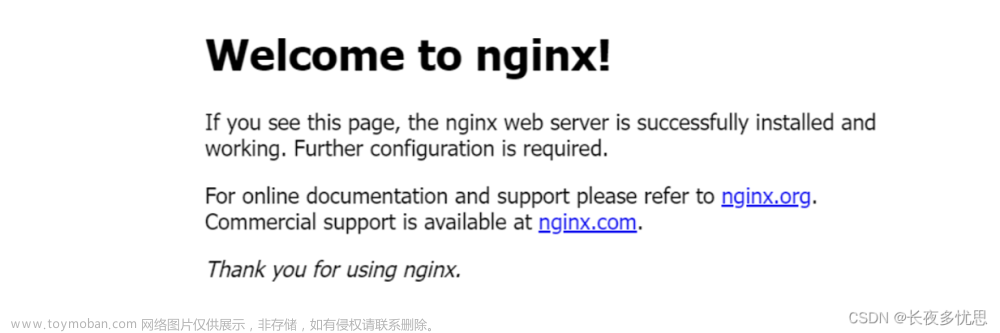 文章来源地址https://www.toymoban.com/news/detail-855587.html
文章来源地址https://www.toymoban.com/news/detail-855587.html
到了这里,关于基于Docker搭建多主多从K8s高可用集群的文章就介绍完了。如果您还想了解更多内容,请在右上角搜索TOY模板网以前的文章或继续浏览下面的相关文章,希望大家以后多多支持TOY模板网!